在Word文档中如何绘制直线呢?
们都知道Word主要是用来编辑文本文档或者表格文档的,但是要是需要画直线的画在Word里应该怎样画呢?下面小编就为大家介绍在Word文档中如何绘制直线方法,来看看吧
我们在工作时经常会使用到直线,那么在word中如何绘制直线呢?下面小编就为大家详细介绍一下,不会的朋友可以参考本文,一起来看看吧!
步骤
1、打开"绘图"工具栏,方法为点击菜单栏的"视图"-"工具栏",找到"绘图",即可调出绘图工具栏;
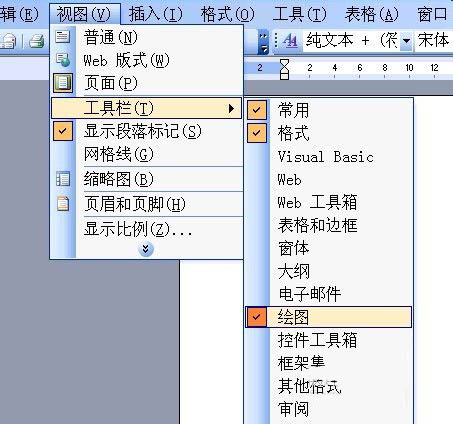
2、点击绘图工具栏中的直线绘制工具;

3、在编辑区空白处单击左键,按住不放,拖出一根直线;
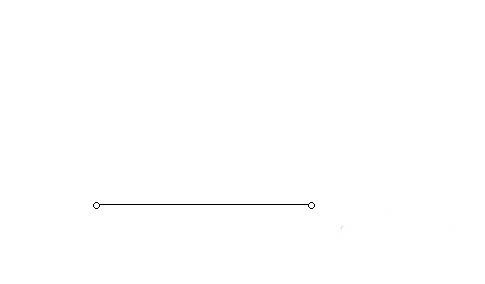
4、选中直线,右击,在弹出的菜单中找到"设置自选图形格式"
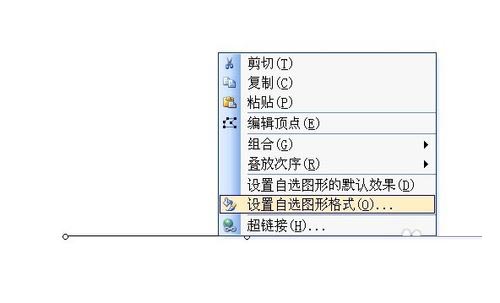
5、在"颜色与线条"选项卡中,可以设置直线的颜色和线形,粗细,箭头等。
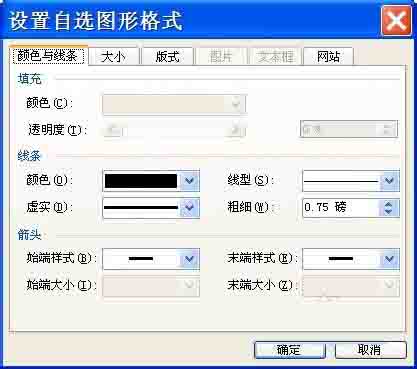
6、在"大小"选项卡中可以设置直线的 长度和宽度,后旋转角度等参数;
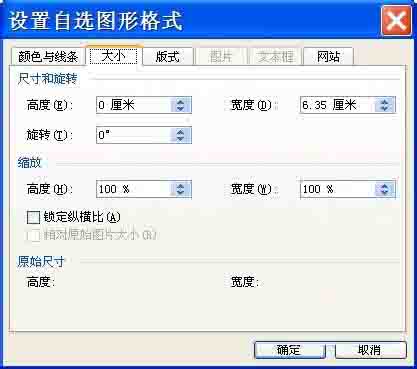
注意事项
画直线的同时按着Shift键,将可以画出15°、30°、45°、60°、75°等具有特殊角度的直线。按住Ctrl键可画出自中间向两侧延伸的直线,同时按住这两个键则可画出自中间向两侧延伸的具有特殊角度的直线。
以上就是在Word文档中如何绘制直线方法介绍,操作很简单的,大家按照上面步骤进行操作即可,希望能对大家有所帮助!
您可能感兴趣的文章
- 07-02word如何删除分节符
- 07-02怎样在Word中插入封面
- 07-02如何在word方框里打钩
- 07-02在WORD中如何设置按序号重新分行?
- 07-02Word制作条形统计图的方法
- 07-02word打印机怎么设置
- 07-02word制作图片链接的方法步骤图
- 07-02Word如何在表格中删除行和列
- 07-02Word基本操作教程
- 07-02word2007打印方法


阅读排行
推荐教程
- 11-30正版office2021永久激活密钥
- 11-25怎么激活office2019最新版?office 2019激活秘钥+激活工具推荐
- 11-22office怎么免费永久激活 office产品密钥永久激活码
- 11-25office2010 产品密钥 永久密钥最新分享
- 11-22Office2016激活密钥专业增强版(神Key)Office2016永久激活密钥[202
- 11-30全新 Office 2013 激活密钥 Office 2013 激活工具推荐
- 11-25正版 office 产品密钥 office 密钥 office2019 永久激活
- 11-22office2020破解版(附永久密钥) 免费完整版
- 11-302023 全新 office 2010 标准版/专业版密钥
- 03-262024最新最新office365激活密钥激活码永久有效






